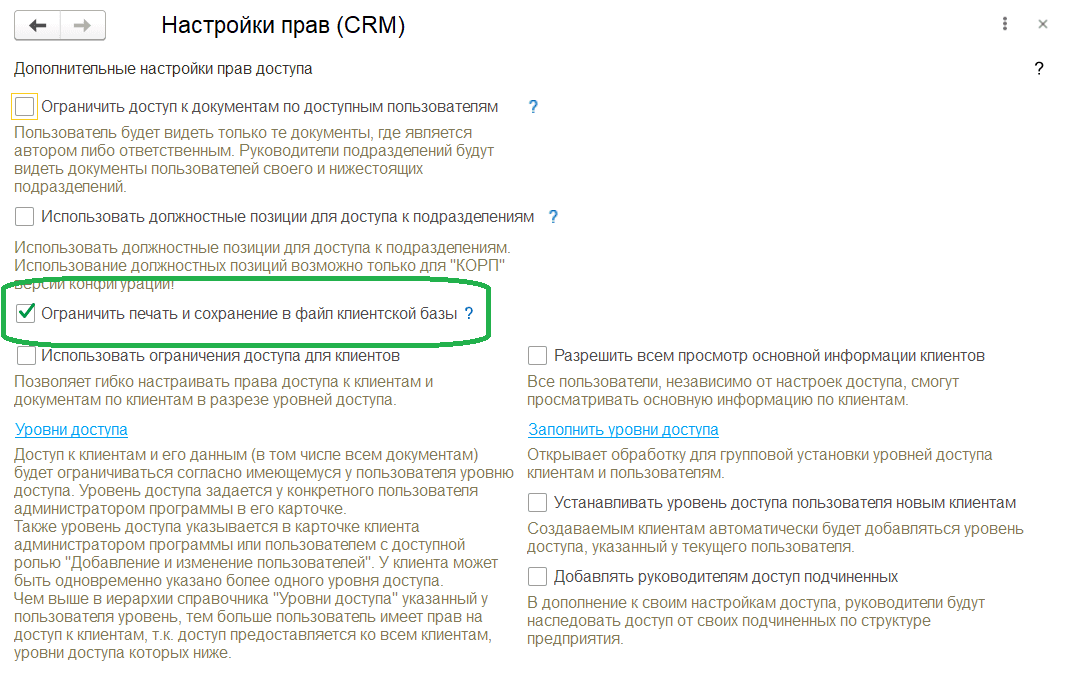
Разграничение доступа к базе клиентов
- Ограничение возможности сохранения и копирования клиентской базы
- Настройки по ограничению доступа к клиентам и контактным лицам
- Заполнение уровней доступа
- Добавление уровня доступа пользователю через карточку Клиента и Контактного лица
- Удаление уровня доступа пользователю через карточку Клиента и Контактного лица
Внимание!
Ограничение доступа к клиентам и контактам в модуле 1С:CRM управляется механизмами типового решения. Данная функциональность доступна только для отдельно стоящего решения 1С:CRM. Подробнее об управлении доступом можно прочитать на портале 1С:ИТС: Управление доступом.
Клиентская база — это самый важный актив любой компании, который требует не только качественного заполнения и аккуратного ведения, но и защиты от кражи. Для этого необходимо принять меры по защите информационной базы данных. Одной лишь внешней защиты не достаточно. Внутренняя защита также важна, так как, например, сотрудники могут скопировать контактные данные всех клиентов. Поэтому встает вопрос о том, как защитить данные клиентов от кражи сотрудниками компании, имеющими доступ в базу 1С:CRM. Одним из решений является ограничение доступа сотрудников к клиентской базе.
Подробнее о клиентской базе можно прочитать в статье «Клиентская база».
Ограничение возможности сохранения и копирования клиентской базы
Для того, чтобы включить опцию, ограничивающую возможности сохранения и копирования клиентской базы, необходимо пройти в раздел Настройки → Настройки прав (CRM) и включить использование опции «Ограничить печать и сохранение в файл клиентской базы».
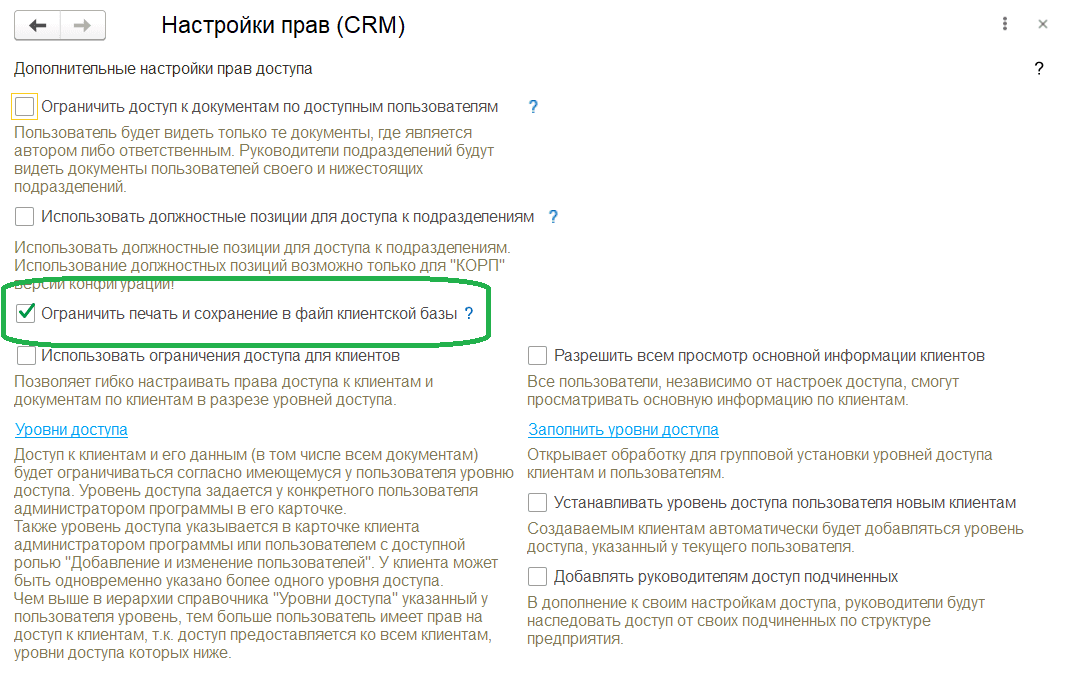
Включение опции ограничения печати и сохранения клиентской базы
Важно!
При включенной опции для всех пользователей будет запрещено печатать и сохранять любые отчеты и списки, где отображается информация о клиенте. Возможность печати и сохранения в файл сохраняются у пользователей с полными правами и у пользователей, для которых доступна роль «Разрешить печать и сохранение в файл клиентской базы».
Настройки по ограничению доступа к клиентам и контактным лицам
Для настройки ограничения доступа к клиентам и контактным лицам необходимо включить следующие опции, расположенные в разделе Настройки → Настройки прав (CRM):
- Ограничить доступ к документам по доступным пользователям:
Пользователь будет видеть только те документы, в которых является автором или ответственным. Руководители подразделений будут видеть свои документы, документы своего подразделения и всех нижестоящих подразделений. Администратор будет видеть все документы. - Использовать должностные позиции для доступа к подразделениям:
Данная настройка необходима тогда, когда организационная структура предприятия отлична от иерархии подразделений (важно: данная настройка доступна только для «КОРП» версии конфигурации). - Использовать ограничения доступа для клиентов (важно: данная настройка включает группу настроек, связанную с уровнями доступа):
Опция позволяет гибко настраивать права доступа с помощью уровней доступа к клиенту и документам по клиенту. Уровень доступа содержит в себе конкретного пользователя, группу пользователей или группу «Все пользователи», которым назначен уровень доступа «Просмотр» или «Просмотр и изменение». Уровень доступа назначается администратором в карточке пользователя. Также уровень доступа можно назначить в карточке клиента. Это может сделать как администратор, так и пользователь с доступной ролью «Добавление и изменение пользователей».
![]()
Назначение уровня доступа из карточки клиента
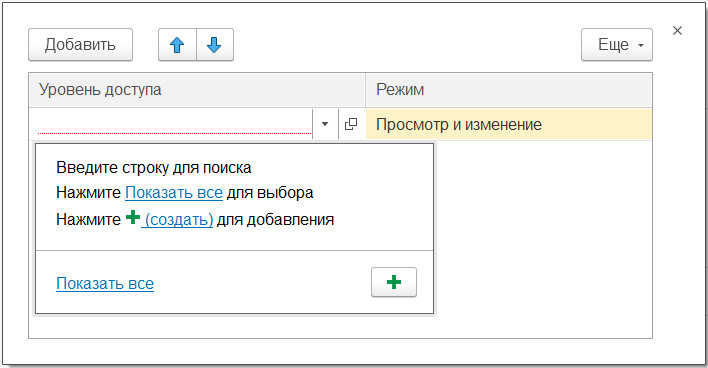
Добавление уровня доступа
- Разрешить всем просмотр основной информации клиентов:
Настройка позволяет вне зависимости от уровней доступа пользователей к клиенту просматривать всю клиентскую базу без возможности вносить изменения.
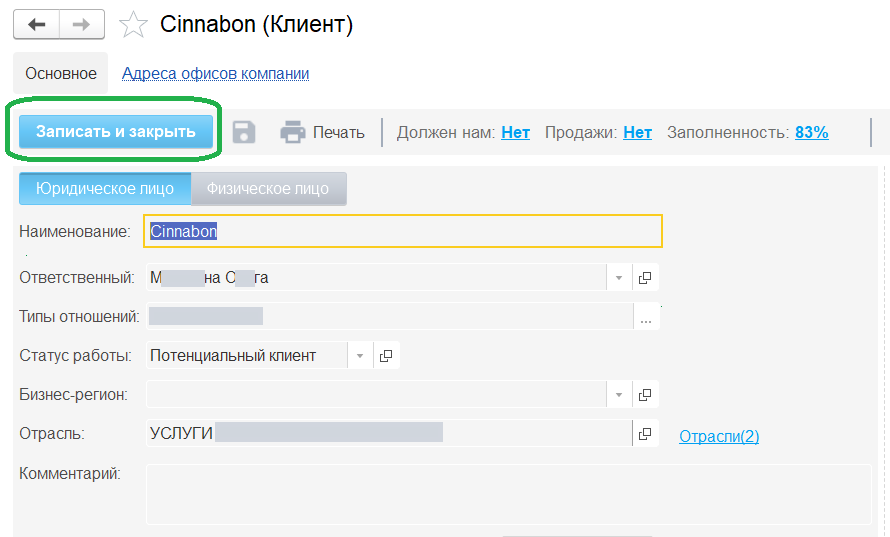
Карточка клиента доступна для просмотра и закрыта для изменений
- Устанавливать уровень доступа пользователя новым клиентам:
При включении данной опции всем новым клиентам по умолчанию будет назначен уровень доступа пользователя, который является автором клиента. - Устанавливать уровень доступа пользователя новым контактным лицам:
При включении данной опции всем новым контактным лицам по умолчанию будет назначен уровень доступа пользователя, который является автором контактного лица. - Добавлять руководителям доступ подчиненных:
В дополнение к своим настройкам доступа, руководители (все по иерархии вверх) будут наследовать доступ от своих подчиненных по структуре предприятия.
Подробнее о настройках контроля наличия дублей клиентов и контактов можно прочитать в статье «Контроль наличия дубликатов клиентов и контактных лиц».
Заполнение уровней доступа
Для заполнения уровней доступа к клиентам сначала необходимо создать уровни доступа в соответствии со структурой предприятия.
Важно!
Редактировать раздел «Уровень доступа» может только администратор базы клиентов. Запрос на изменение направляется администратору базы клиентов руководителем сотрудника.
Настройка уровней доступа находится в разделе Настройки → Администрирование → Настройки прав (CRM) → Уровни доступа.

Окно «Уровни доступа»
При нажатии на команду «Создать» откроется форма создания наименования уровня доступа. Создаем уровни доступа в соответствии со структурой предприятия, начиная от верхнего уровня к нижним.

Форма записи уровня доступа
Важно!
Если у предприятия имеется несколько филиалов, то уровни доступа следует создавать в разрезе филиалов. Также для упрощения назначения уровня доступа можно создать такие группы доступа как «Все пользователи», «Менеджеры по продажам» и т. п.
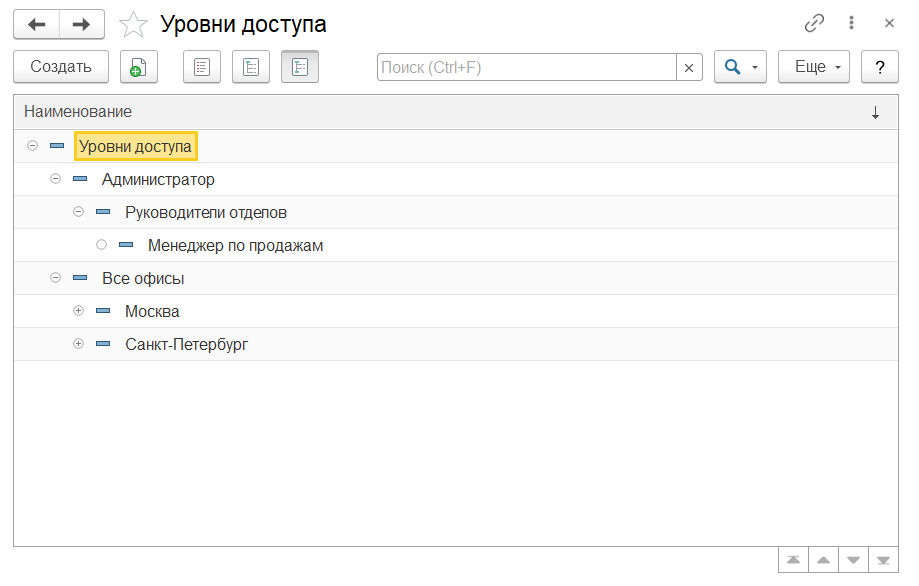
Созданные уровни доступа
После создания уровней доступа необходимо назначить пользователям их уровень доступа. Для этого необходимо открыть настройку Пользователи, которая находится по пути: Настройки → Администрирование → Настройки пользователей и прав → Пользователи.
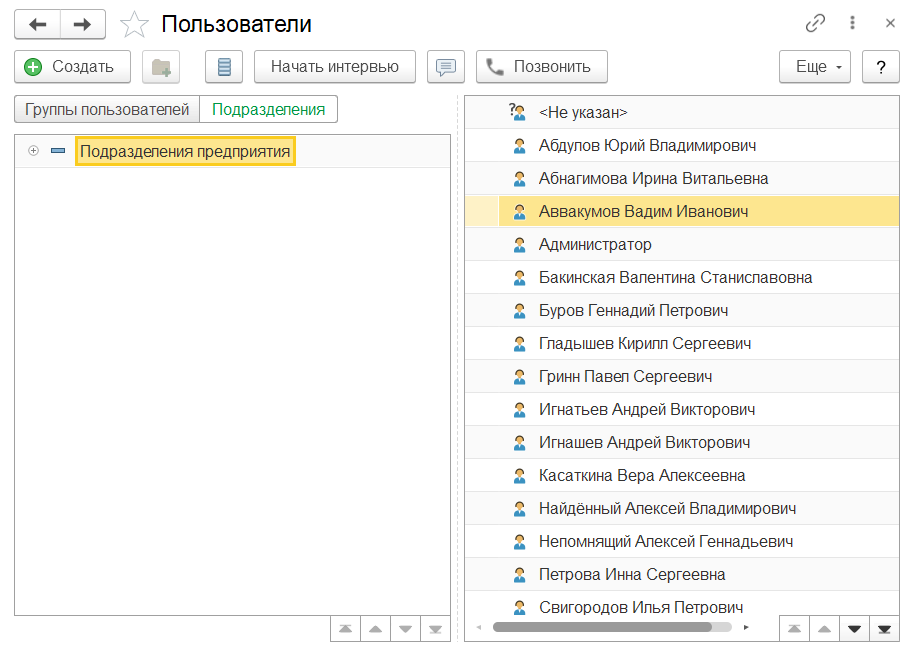
Окно «Пользователи»
Далее необходимо каждому пользователю назначить свой уровень доступа. Для этого в окне пользователя нажимаем на гиперссылку «Уровни доступа» → Добавить и выбираем нужный уровень. После выполнить команду «Записать и закрыть».
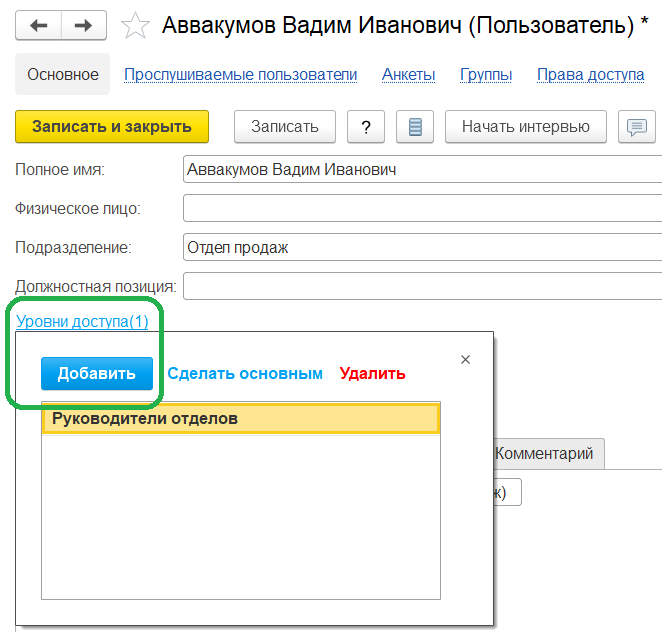
Назначение уровня доступа пользователю
Когда всем пользователям назначены уровни доступа, необходимо перейти к заполнению уровней доступа: Настройки → Администрирование → Настройки прав (CRM) → Заполнить уровни доступа.
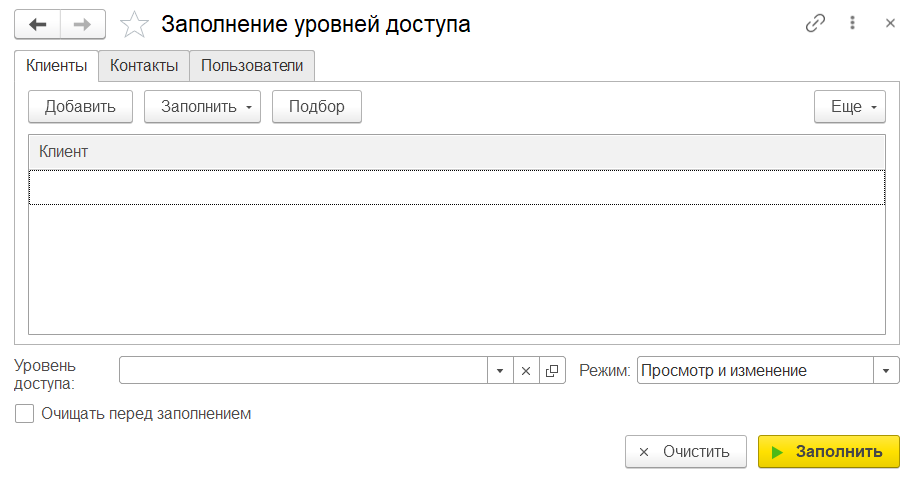
Заполнение уровней доступа
В данной настройке можно заполнить уровни доступа для клиентов, контактов и пользователей. Заполнение возможно по клиентам, по сегменту, по группе клиентов и по результатам отчета. После выполнения заполнения можно удалить клиентов с уже заполненными уровнями доступа — это удобно, когда необходимо заполнить уровень доступа для новых клиентов, также можно удалить клиентов с незаполненными уровнями доступа.
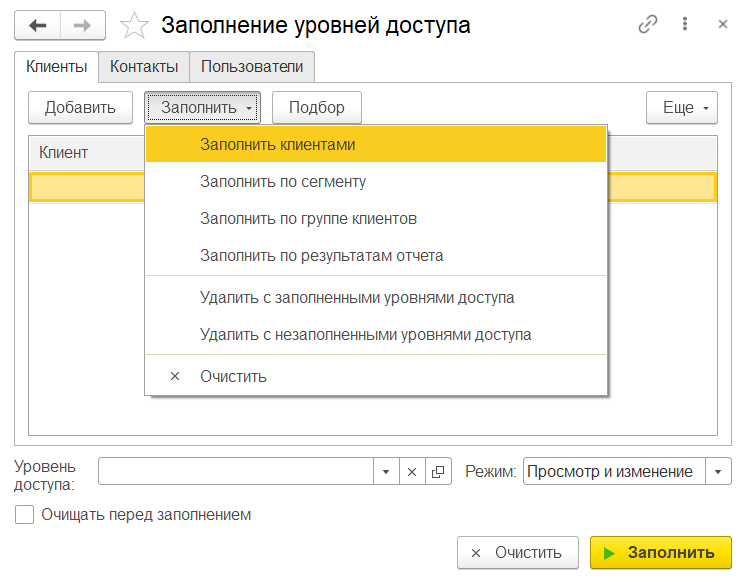
Заполнение клиентами
При заполнении клиентами открывается окно «Настройка отбора по клиентам», в котором можно указать параметры для заполнения.

Пример отбора по клиентам
При заполнении по сегменту откроется окно «Сегменты клиентов», в котором необходимо выбрать нужный сегмент для заполнения.
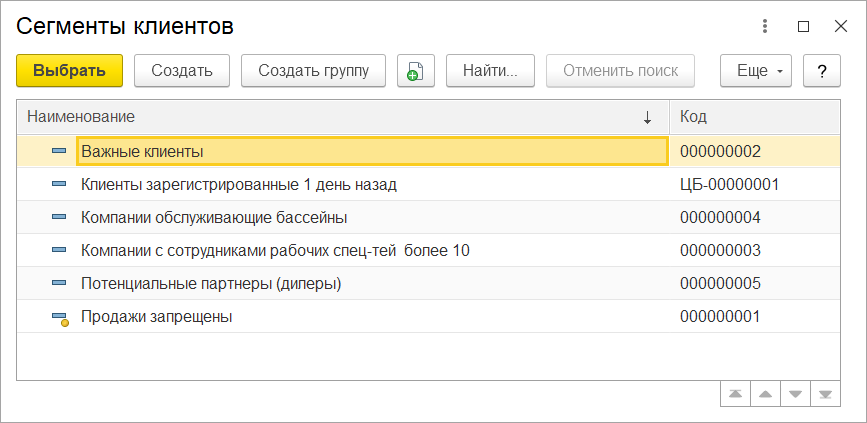
Сегменты клиентов
Заполнение по группе клиентов позволяет загрузить уже сгруппированных клиентов по какому-либо признаку.
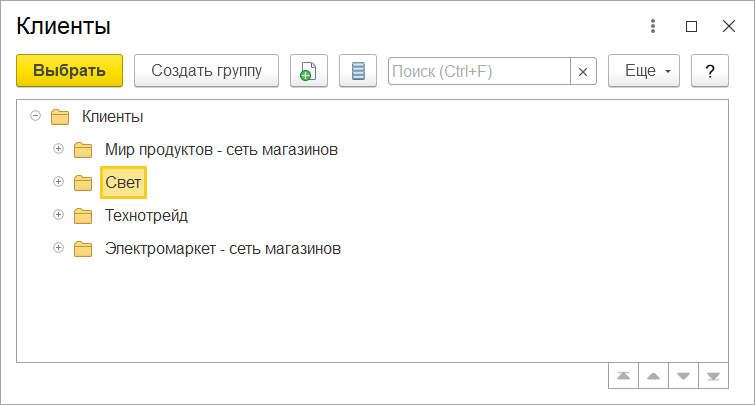
Заполнение по группе клиентов
Для того, чтобы заполнить клиентов по результатам отчета, необходимо сформировать отчет по клиентам, например, отчет «Анализ клиентской базы (по ответственным менеджерам и регионам)». Путь: Клиенты → Отчеты по клиентам.
Важно!
Чтобы в отчет попали все клиенты, необходимо отключить все отборы и фильтры.
Формируем отчет и сохраняем результат отчета. Для этого нажимаем на команду «Результат» и «Сохранить результат…».
![]()
Формирование отчета и сохранение его результата
В открывшейся форме «Сохранение результата отчета» необходимо изменить наименование отчета, чтобы быстрее найти нужный отчет при заполнении. Так же поставить галочку напротив поля «Клиент», чтобы передавалась информация по клиенту. Нажимаем «ОК».
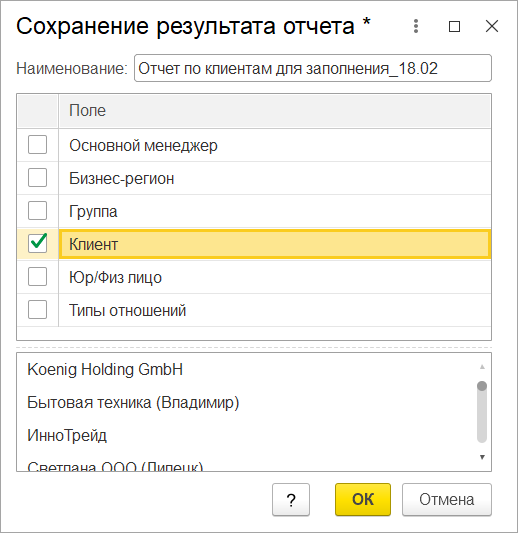
Сохранение результата отчета
На форме «Заполнение уровней доступа» выбираем «Заполнить по результата отчета». Выбираем нужный отчет. Нажимаем «ОК».
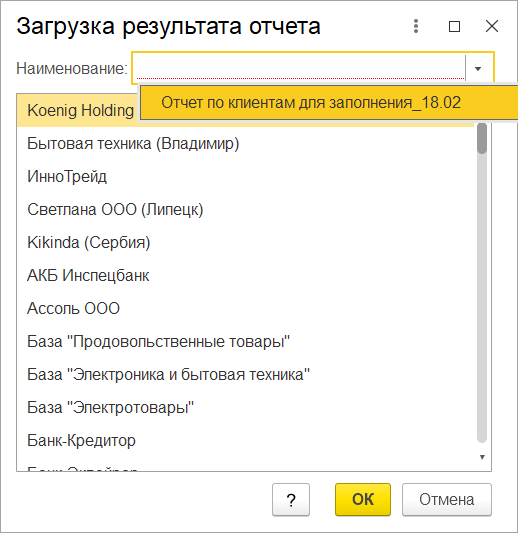
Загрузка результата отчета
После формирования списка клиентов, необходимо сформировать список пользователей, кому будет присвоен уровень доступа. Переходим на вкладку «Пользователи» и с помощью команд «Добавить» и «Заполнить» можно сформировать список из одного или нескольких пользователей, для кого будет предоставлен доступ.
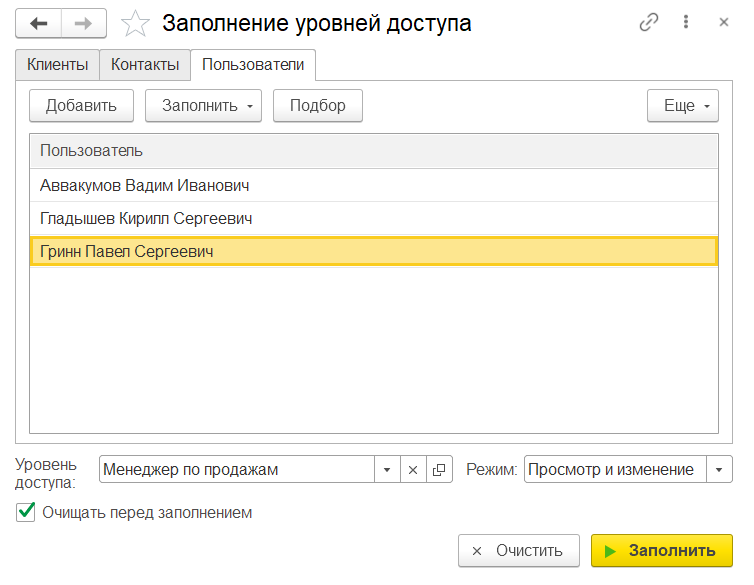
Список пользователей для предоставления доступа
Когда клиенты/контакты/пользователи заполнены, необходимо назначить клиентам требуемый уровень доступа и выбирать необходимый режим доступа: просмотр и изменение или только просмотр. После чего запустить команду «Заполнить».
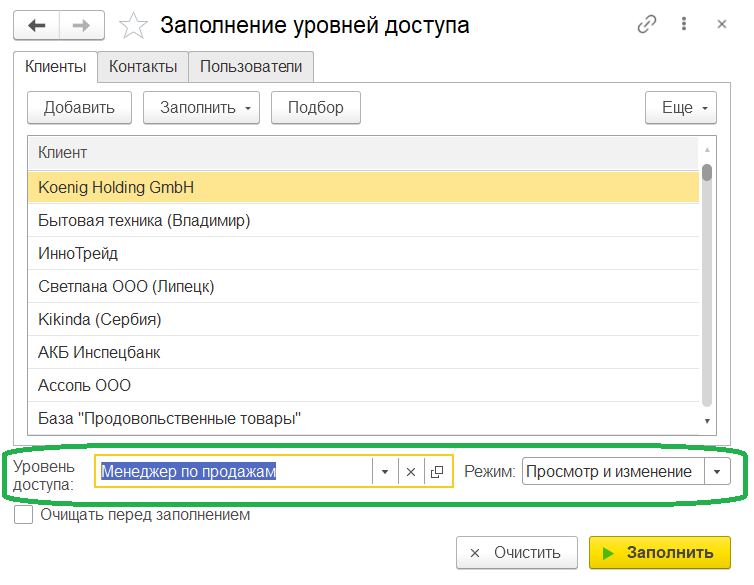
Назначение уровня доступа
Важно!
Если установить флаг «Очищать перед заполнением», то для списка клиентов и списка пользователей будут удалены все предыдущие настройки уровней доступа выданных ранее. Если данный флаг не установить, все текущие настройки будут добавлены к тем, что ранее содержались как в карточках клиентов, так и в карточках пользователей.
На всплывающее предупреждающее сообщение требуется ответить «Да».

Предупреждающее сообщение
Заполнение для клиентов уровней доступа произведено. По аналогии производится заполнение уровней доступа для контактных лиц.
Добавление уровня доступа пользователю через карточку Клиента и Контактного лица
Основной ответственный за клиента добавляется в уровень доступа автоматически с режимом «Просмотр и изменение». Изменять ответственного за клиента имеет право только администратор базы.
Важно!
Любой пользователь системы, у которого нет прав доступа к клиентам, может просматривать карточки клиентов без права их изменения. При этом пользователю не доступен просмотр и редактирование карточек контактных лиц клиентов, а так же недоступна история работы с клиентом.
Для добавления пользователя в уровень доступа клиенту необходимо зайти в карточку Клиента и нажать на команду «Уровни доступа».
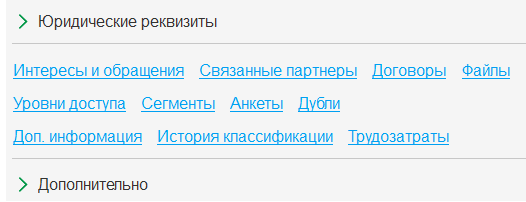
Уровни доступа к карточке Клиента
В открывшемся окне по команде «Добавить» необходимо добавить пользователя или группу пользователей.
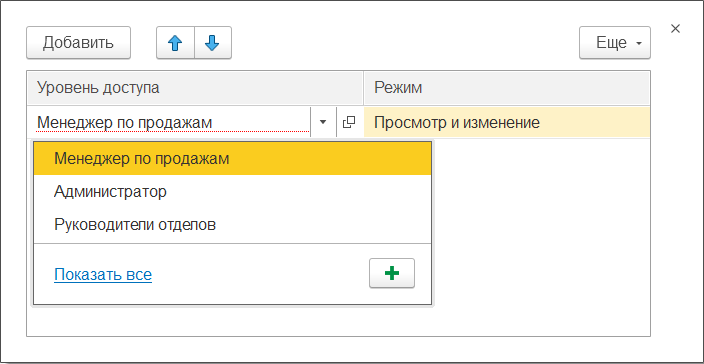
Добавление пользователя в уровень доступа клиента
И назначить режим доступа: «Просмотр» или «Просмотр и изменение». После закрыть окно и сохранить изменения в карточке клиента.
Важно!
Пользователи с уровнем доступа «Просмотр» могут просматривать не только карточки клиентов, но и карточки контактных лиц и историю работы с клиентом.
Добавление пользователя в уровень доступа контактному лицу аналогичен с добавлением пользователя в уровень доступа клиенту.
Важно!
По умолчанию контактному лицу клиента назначаются те же уровни доступа, что и у клиента. После добавления уровня доступа контактному лицу, данный контакт становится доступен только указанному пользователю и его руководителю.
Удаление уровня доступа пользователю через карточку Клиента и Контактного лица
Для удаления пользователя из уровня доступа клиента необходимо зайти в карточку Клиента и нажать на команду «Уровни доступа». В открывшемся окне выбрать пользователя для удаления и нажать на меню «Еще» → «Удалить».
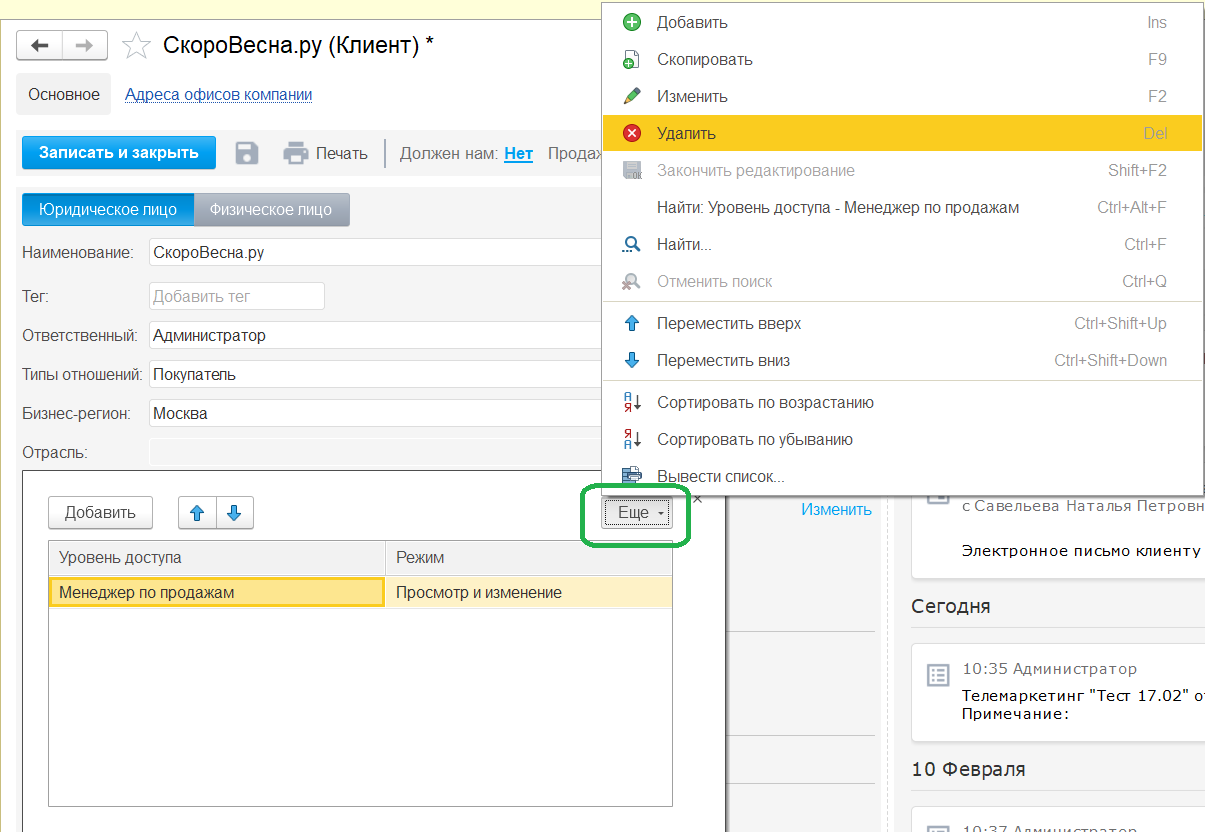
Удаление пользователя из уровней доступа клиента
Удаление пользователя из уровней доступа контактного лица производится аналогично с удалением пользователя из уровней доступа клиента.
Важно!
Если у контактного лица удалены все уровни доступа (отсутствуют уровни доступа), то контактному лицу назначаются те же уровни доступа, что и у клиента.